如何在 Windows 中更改 Spotify 本地存儲的位置

了解如何在 Windows 中將 Spotify 的本地存儲位置更改,以便釋放主驅動器的空間,提升電腦性能。

如果您是 Twitch 觀眾並且更喜歡在 Google Chrome 中觀看您最喜愛的流媒體,那麼您可能遇到了 Twitch“錯誤 2000”網絡問題。Twitch 上的錯誤 2000 通常在 Twitch 服務器無法安全建立連接時出現,導致您無法觀看直播或視頻。
雖然不常見,但 Twitch 上的錯誤 2000 可以通過一些常見修復快速解決。為了幫助您了解如何修復 Google Chrome 中的 Twitch 錯誤 2000,您需要執行以下操作。
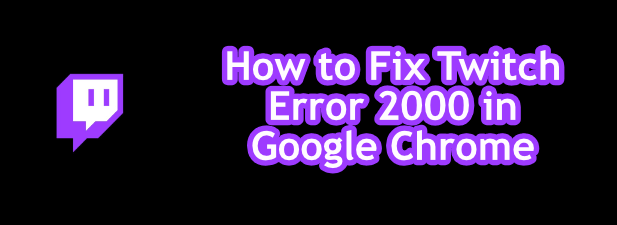
刷新 Twitch 直播頁面
最簡單的修復通常是最好的,所以如果您在 Google Chrome 中看到 Twitch 錯誤 2000,請快速刷新您的頁面。這應該(對於許多用戶)解決問題,迫使 Chrome 與 Twitch 服務器建立新連接並重新加載流。
這解決了 Twitch 頁面未正確加載時的問題。例如,如果在頁面加載期間某些東西中斷了 Chrome,則與 Twitch 服務器的連接可能無法正確驗證。如果是這種情況,快速刷新頁面將解決此問題。
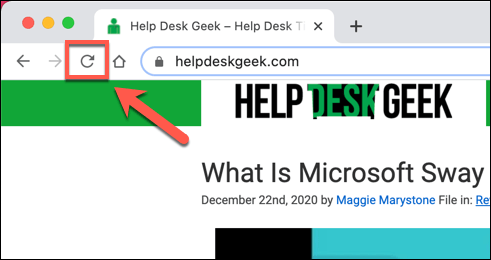
要在 Chrome 中刷新頁面,請選擇地址欄旁邊的刷新按鈕,或按鍵盤上的F5 。
禁用廣告攔截擴展
與許多在線流媒體服務一樣,Twitch 可以免費使用,但有廣告和訂閱支持。如果您不是特定 Twitch 頻道的訂閱者,您可能會在 Twitch 流加載之前看到廣告。
許多 Chrome 用戶使用Chrome 廣告攔截擴展程序來避免在線看到廣告。不幸的是,Twitch 領先於這些擴展,視頻廣告通常受到保護。然而,在某些情況下,廣告攔截器會阻止廣告加載,但這也可能會阻止 Twitch 流的加載。
如果您懷疑您的廣告攔截擴展導致 Twitch 出現錯誤 2000,您需要將 Twitch 添加到您的擴展的解鎖列表或完全禁用廣告攔截。
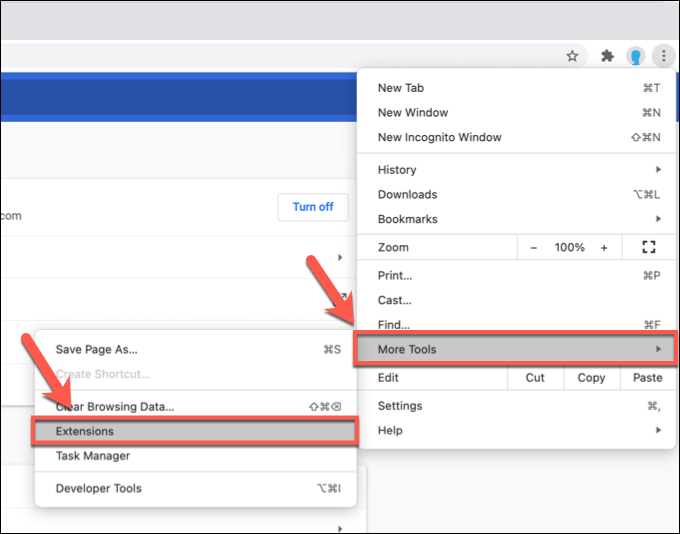
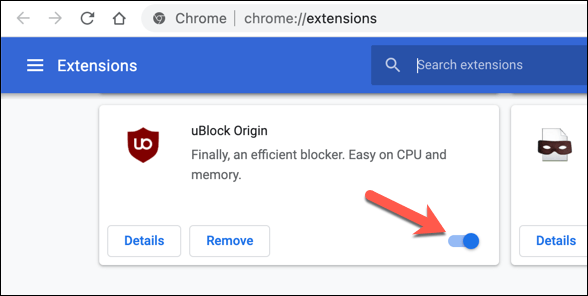
禁用後,刷新 Twitch 流(並允許廣告運行)。流應該開始加載,假設廣告攔截是問題的首要原因。
清除瀏覽器數據
與大多數現代瀏覽器一樣,谷歌瀏覽器使用緩存來快速加載您經常訪問的頁面。這有助於更快地加載資產(如圖像和瀏覽器 CSS 文件),因為它們不太可能經常更改。
不幸的是,緩存可能會導致某些網站出現問題,尤其是在您上次訪問後網站發生變化的情況下。例如,Twitch 後端發生變化可能意味著您的 Twitch 網站的瀏覽器緩存已過時。Chrome 加載的過時頁面可能因此無法正常工作。
要解決此問題(如果幾次瀏覽器刷新無法解決問題),您需要清除瀏覽器數據並強制 Chrome 加載全新版本的 Twitch 網站。
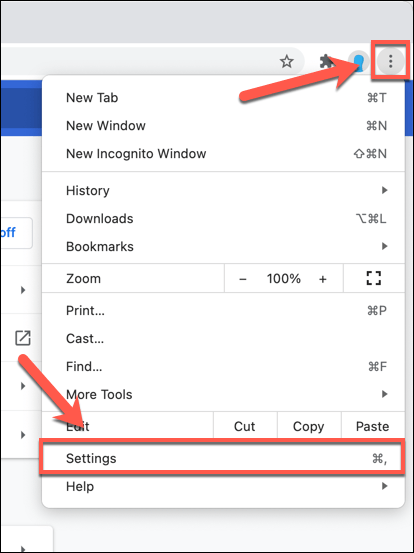
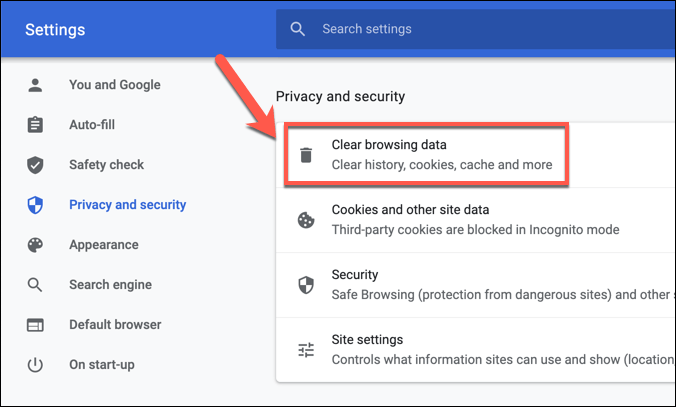
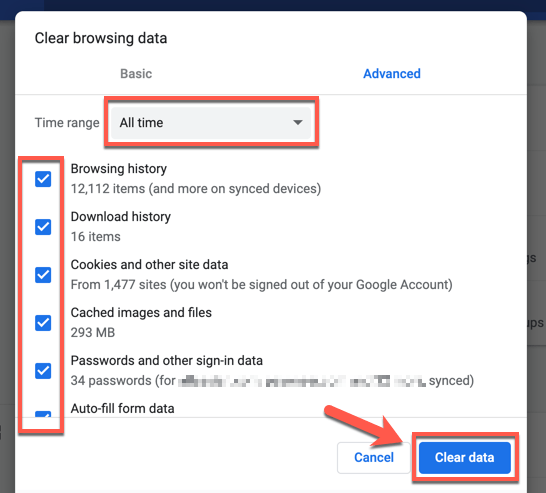
片刻之後,您的瀏覽器緩存應該是空的。返回 Twitch 網站,重新登錄,並嘗試再次加載流以檢查您是否已解決問題。
檢查您的防病毒和防火牆設置
作為使用網絡瀏覽器加載的頁面,您的系統防火牆或防病毒軟件不太可能阻止 Twitch 流加載。Twitch 流使用常見的 Web 端口 80 和 443 進行流查看,大多數防火牆和防病毒軟件應該保持暢通無阻。
但是,如果您的防病毒軟件或防火牆設置為手動阻止某些傳出網絡流量,則例外。如果您使用的是公司防火牆,則可能會出現這種情況,其中內容阻止會阻止對某些網站的訪問。
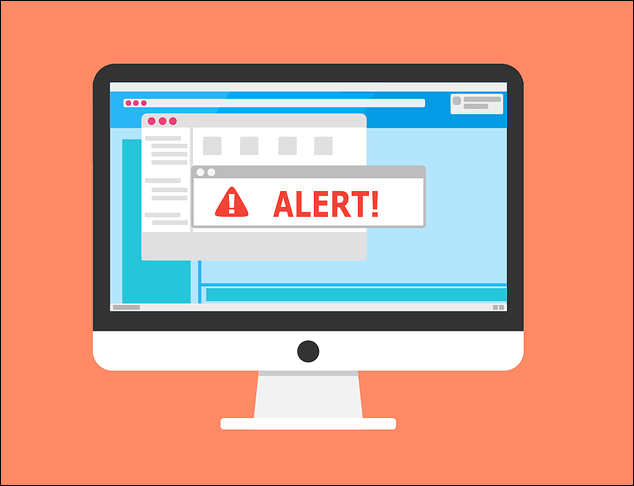
某些類型的網絡流量(如視頻流)也有可能被過度保護的防病毒軟件阻止。如果您使用的是第三方防病毒軟件或防火牆,請查看您的用戶手冊以獲取有關如何解鎖 Twitch(或 Google Chrome)網絡流量的更多說明。
對於企業用戶,請與您的網絡管理員聯繫以檢查 Twitch 流是否未被阻止。雖然默認情況下 Windows 防火牆應該允許所有網絡流量,但如果您認為 Chrome 被阻止,您可以調整 Windows 防火牆以允許 Twitch 流量。
檢查您的網絡連接(並禁用 VPN)
Twitch 是一項基於網絡的服務,因此如果您在 Twitch 上看到不尋常的網絡問題,您應該檢查您的網絡連接是否正常工作。
一些互聯網服務提供商(尤其是移動提供商)將使用流量整形措施來識別和阻止視頻流等高流量內容。如果您使用計量或移動連接進行 Twitch 流式傳輸,您可能需要檢查提供商的服務條款以確保您的數據沒有上限。
如果是,您可能需要考慮降低 Twitch 的直播質量。這應該會減少數據使用量,並有望讓您繼續流式傳輸而不會出現連接問題。您可以通過選擇實時流媒體上的設置齒輪圖標,然後從“質量”菜單中選擇較低質量的流媒體值來執行此操作。
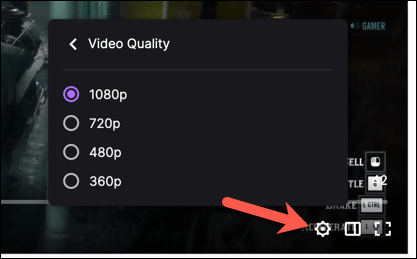
同樣,虛擬專用網絡 (VPN) 流量有時會導致在線服務出現問題。Twitch 直播不受地域限制,因此您不需要 VPN 即可使用。如果您在 Chrome 中看到錯誤 2000,請禁用您的 VPN 連接並刷新頁面以在標準連接上加載它。
嘗試另一個網絡瀏覽器(或 Twitch 應用程序)
Chrome 並不是觀看 Twitch 直播的唯一選擇。如果您在 Chrome 瀏覽器中仍然看到 Twitch 錯誤 2000 問題,則需要考慮切換到其他瀏覽器(如 Firefox)或 Twitch 桌面或移動應用程序。
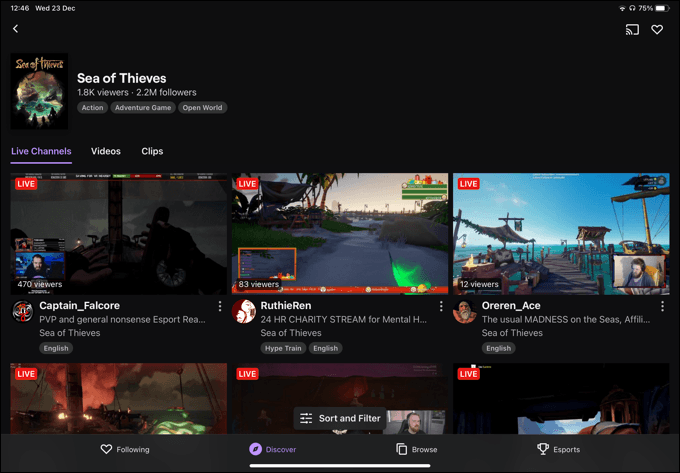
如果網絡或連接問題阻止了 Twitch 流,切換到另一個瀏覽器或 Twitch 應用程序將無濟於事。但是,如果 Chrome 是問題所在,那麼另一個瀏覽器(或 Twitch 應用程序)應該可以讓您再次訪問自己喜歡的流媒體。
特別是 Twitch 應用程序是跨平台的,讓您可以在 Windows 或 Mac(使用桌面應用程序)以及移動設備上的 iOS、iPadOS 和 Android 上查看流。
探索 Twitch 流式傳輸
如果您已經弄清楚如何修復 Google Chrome 中的 Twitch 錯誤 2000,您就可以開始正確使用該平台了。現在有數以千計的主播正在直播,如果您想加入他們的行列,只要您有相應的設備,就可以很容易地在 Twitch 上開始直播。
如果您只對觀看直播感興趣,您應該使用免費的每月Twitch Prime 訂閱來免費訂閱直播。這會給你帶來很多好處(例如僅次級的Twitch 表情),但是,如果你想進一步支持直播,你可以考慮與你自己的觀眾一起突襲 Twitch 直播。
了解如何在 Windows 中將 Spotify 的本地存儲位置更改,以便釋放主驅動器的空間,提升電腦性能。
Twitter 易於表達的特點常常導致名人尷尬的失言和有爭議的言論。了解如何搜索和查找已刪除的推文。
如果您運行的是活躍的 Discord 服務器,使用慢速模式可以減少消息量並易於管理,用戶發送消息的速度得到有效控制。
了解如何在 Discord 中設置文本格式,包括字體、粗體、斜體等,提升您的溝通技巧。
我始終相信,無論是計算機、無線路由器還是遊戲機,為任何設備安裝固件升級都是值得的。在本文中,我將引導您完成升級 PSP 設備固件所需的步驟。
您的計算機上是否有多個分區,安裝了不同的操作系統。如果是這樣,您可以更改 Windows 中的活動分區,以便在計算機啟動時加載適當的操作系統。
如果您正在考慮在您的無線路由器上禁用 SSID 廣播的選項,您應該了解所涉及的真正安全問題。如果您禁用 SSID 廣播,當有人使用他們的標準無線網絡適配器搜索可用網絡時,網絡名稱確實不會顯示。
圖像可以獨立存在。但有時,您需要將多個圖像組合成一個 PDF 文件並保存或共享。
Twitter 是分享您的觀點、與他人交談以及建立社交媒體資料以支持您的朋友和關注您的興趣的好地方。但是,跟踪您關注的帳戶可能很困難。
在消費者權益如此重要的世界裡,互聯網公司可以不斷提供“最高”速度或無法提供您支付的速度,這似乎很奇怪。在本文中,我們將介紹您可以採取哪些步驟來確保您獲得的速度是您應該獲得的速度。
您是想知道如何在 Spotify 上播放音樂的新藝術家嗎?在數字時代分發音樂與過去大不相同。
如果您正在製作自己的視頻或其他媒體項目,則不能隨便從 Internet 上獲取您想要的任何音樂。如果你駕駛一架噴氣式戰鬥機飛越美國的天空並拍攝它,你不能使用 Kenny Loggins 的“Danger Zone”歌曲並希望擺脫它。
當您啟動第一個 Discord 服務器時,您可能要做的第一件事就是在其中創建可以分配給服務器用戶的角色。Discord 中的角色是在團隊中提供某些能力的職位。
低音量的音頻文件幾乎毫無用處,而且非常令人沮喪,尤其是當您無法重新錄製原始音頻時。無論是您嘗試在筆記本電腦上聆聽的 MP3 歌曲,還是錄製的聲音不夠大的音頻文件,使用台式機或在線音頻編輯軟件都可以輕鬆提高幾乎所有音頻文件的音量。
想要脫離社交媒體是可以理解的。如果任其發展,社交媒體的使用可能會變成看似無窮無盡的時間消耗。
主要由遊戲玩家使用的即時消息和 VoIP 服務如何成為教育和企業的首選通信工具。答案很簡單。
如果您一個人做所有事情,那麼在 Facebook 上管理一個小組可能會很有挑戰性。您至少需要另外一個人來幫助您編輯和發佈內容、管理評論、成員,並根據頁面指標創建報告。
想知道如何下載 Twitter 照片和視頻。這實際上非常簡單。
在某些時候,您可能不得不通過移動頁面、刪除頁面或將一頁或一組頁面提取到單獨的 PDF 文件中來編輯 PDF 文件。最近,我不得不更改一些 PDF 頁面的順序,並將一組不同的頁面提取到一個單獨的 PDF 文件中。
如果您忘記了密碼但您知道它保存在您計算機的某個位置,您可以訪問 Windows 保存的密碼並查看它是否存在。Windows 實際上保留了所有已保存密碼的列表,並允許您在需要時訪問它們。
發現解決 Google Meet 麥克風問題的有效方法,包括音頻設置、驅動程序更新等技巧。
在 Twitter 上發送訊息時出現訊息發送失敗或類似錯誤?了解如何修復 X (Twitter) 訊息發送失敗的問題。
無法使用手腕檢測功能?以下是解決 Apple Watch 手腕偵測不起作用問題的 9 種方法。
解決 Twitter 上「出錯了,重試」錯誤的最佳方法,提升用戶體驗。
如果您無法在瀏覽器中登入 Google 帳戶,請嘗試這些故障排除提示以立即重新取得存取權限。
借助 Google Meet 等視頻會議工具,您可以在電視上召開會議,提升遠程工作的體驗。
為了讓您的對話更加安全,您可以按照以下步驟在行動裝置和桌面裝置上為 Instagram 聊天啟用端對端加密。
了解如何檢查您的 Dropbox 安全設定有助於確保您的帳戶免受惡意攻擊。
YouTube TV 為我們提供了許多堅持使用的理由,因為它融合了直播電視、點播視頻和 DVR 功能。讓我們探索一些最好的 YouTube 電視提示和技巧。
您的三星手機沒有收到任何通知?嘗試這些提示來修復通知在您的 Samsung Galaxy 手機上不起作用的問題。




























